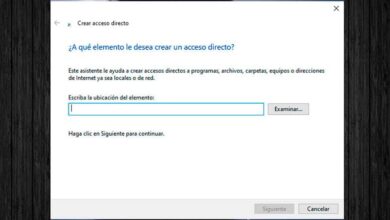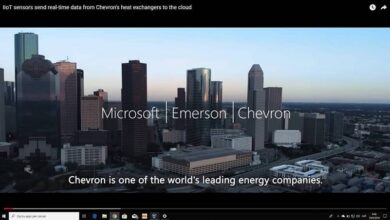Hoe de schijf- of chkdsk-controle uitschakelen bij het starten van Windows?

Wanneer Windows een fout detecteert, wordt automatisch de schijfcontrole geactiveerd. Het probleem is dat dit proces veel tijd kan kosten en soms geldige bestanden voor de gebruiker verwijdert. Als je je hebt afgevraagd hoe schakel ik schijfcontrole of chkdsk uit bij het starten van Windows? , dan is dit artikel iets voor jou.
Hoe de schijf- of chkdsk-controle uitschakelen bij het starten van Windows?
Windows voert de opdracht chkdsk meestal automatisch uit bij het inloggen. Het is zelfs mogelijk systeem repareren met DISM- en SFC-opdrachten . Het verificatieproces wordt geactiveerd wanneer het systeem een afwijking in de opslageenheden heeft gedetecteerd.
Daarom, als u de verificatietool Om de gebruiker te laten beslissen wanneer het te gebruiken, is het handig dat u de schijfcontroletool kent en een methode om de chkdsk uitvoeren bij het starten van Windows.

Wat is schijfcontrole of chkdsk?
Check Disk of chkdsk (Check Disk) is een Windows-tool voor het scannen van harde schijven en andere opslagstations. Het doel is gericht op: fout detectie als een van de acties die nodig zijn om harde schijf repareren in Windows .
chkdsk is een latent hulpmiddel, dat wil zeggen, het blijft verborgen in het systeem en kan alleen worden uitgevoerd via de opdrachtconsole of CMD en met beheerdersrechten. Daarom fungeert Chkdsk als een opdracht die het bestandssysteem en de partities controleert op logische fouten en vervolgens een reparatie uitvoert.
Hoe werkt de schijfcontrole?
Le Controleer Schijf Windows werkt via een reeks opdrachten en een reeks parameters; deze omvatten chkdsk / scan, chkdsk / scan / offlinescanandfix, chkdsk / scan / perf en chkdsk / sdccleanup / F ”. Om deze reden is het noodzakelijk om open opdrachtvenster Dakramen en raamkozijnen CMD om de regels te schrijven volgens de bewerking die u op uw systeem gaat uitvoeren.
- "Chkdsk / scan" commando: Met deze opdracht kunt u alle stations op de schijf scannen in NTFS-indeling. Aan het einde van de analyse wordt aangegeven wat hun status is en of het nodig is om reparaties uit te voeren.
- Het commando "chkdsk / scan / offlinescanandfix": chkdsk / scan / offlinescanandfix wordt gebruikt om alle schijven te scannen zonder een internetverbinding tot stand te hoeven brengen.
- "Chkdsk / scan / perf" commando: Deze opdracht wordt gebruikt om NTFS-schijven te scannen, net zoals chkdsk / scan doet, hoewel de laatste minder bronnen verbruikt.
- Commando "Chkdsk / sdccleanup / F": chkdsk / sdccleanup / F verzamelt en verwijdert alle bestanden die niet in aanmerking worden genomen door de opdracht chkdsk / scan. / F is een parameter die verwijst naar schijven en externe schijven die eerder zijn gescand.
Schijfcontrole of chkdsk uitschakelen bij het starten van Windows
Om schijfcontrole of chkdsk bij het opstarten van Windows uit te schakelen, moet u toegang hebben tot de register-editor door de onderstaande stappen te volgen:
Windows Register-editor openen
Om de Windows Register-editor te openen, gaat u naar het vergrootglaspictogram op de taakbalk. Daar, typ regedit en druk op de "Enter"-toets. Er verschijnt een nieuw venster dat overeenkomt met de register-editor. Deze heeft een paneel dat in twee delen is verdeeld (aan de linkerkant vindt u een groep mappen en aan de rechterkant vindt u de inhoud van elke map)
Zoek naar een bepaald editoritem om schijfcontrole of CHKDSK in Windows uit te schakelen
In het linkergedeelte van het paneel bevindt zich de map » HKEY_LOCAL_MACHINE ". Vouw deze map uit om toegang te krijgen tot "SYSTEEM". Zoek vervolgens de map "CurrentControlSet" en in die map "Control". Zoek ten slotte de submap "Session Manager".
Visualiseer nu het item "BootExecute" aan de rechterkant van het paneel en dubbelklik erop. Zoek in het bewerkingsvenster het item autocheck autochk * en wijzig het als volgt: autocheck autochk /k:C* (Dit is de parameter die de harde schijf identificeert)
Belangrijke informatie
Als u meerdere partities op uw harde schijf hebt en schijfcontrole in elk ervan wilt uitschakelen, hoeft u alleen maar de letter aan te geven die de schijf identificeert (D, E of F) en deze op te nemen als een parametervolgorde, bijvoorbeeld, autochk /k:D* (voor schijf D). Bovendien, als u vindt dat het schijfcontroleproces te lang duurt, kunt u ervoor kiezen om: verander de tijd dat CHKDSK wordt uitgevoerd op Windows 10.